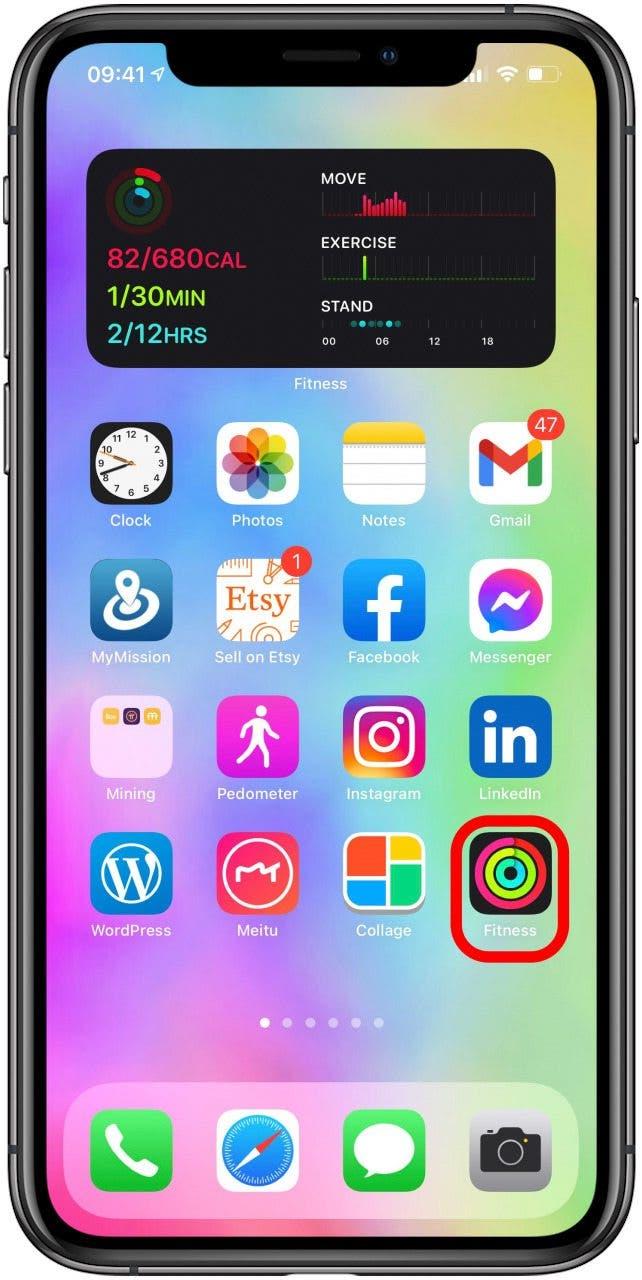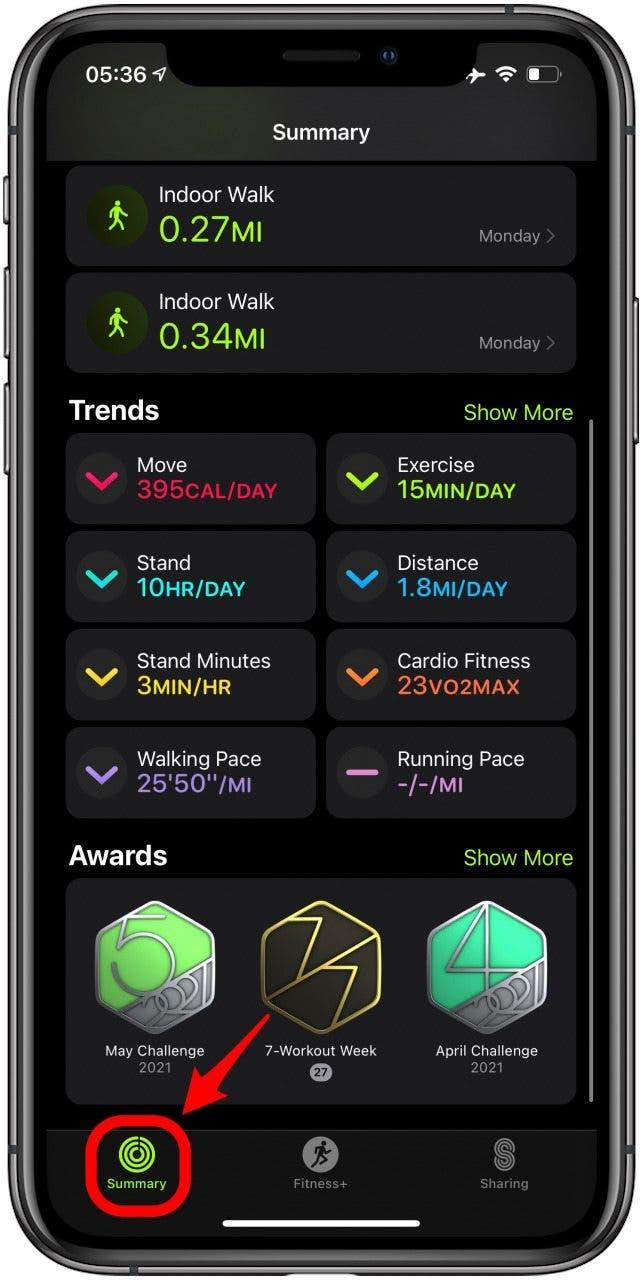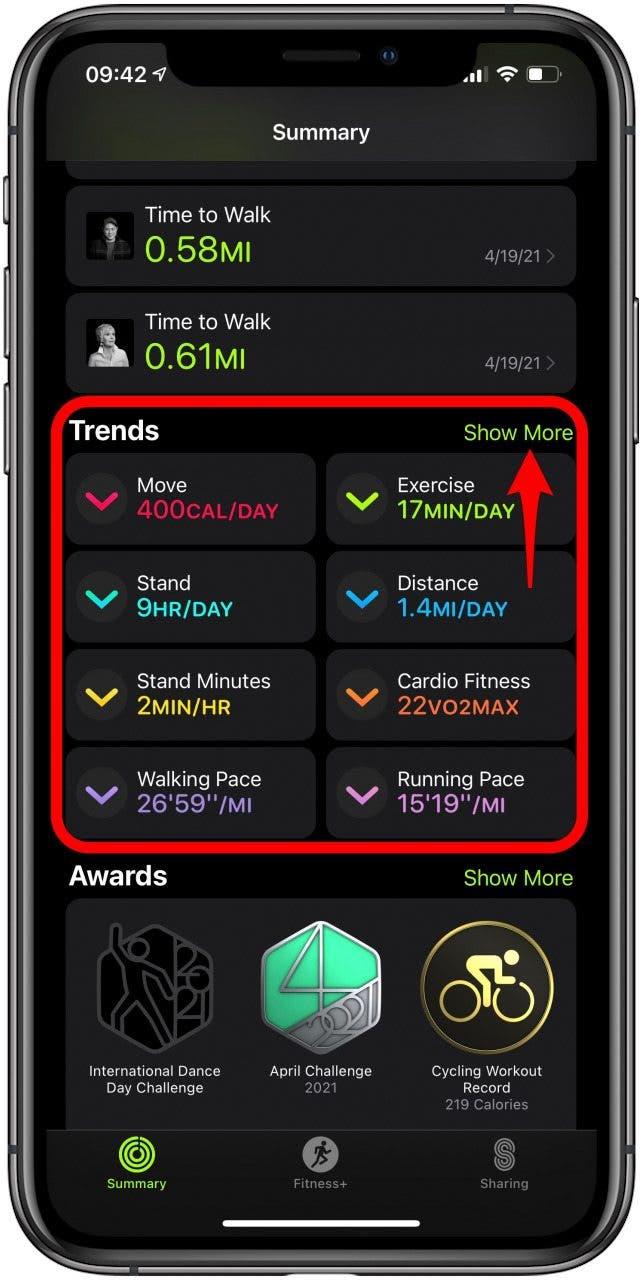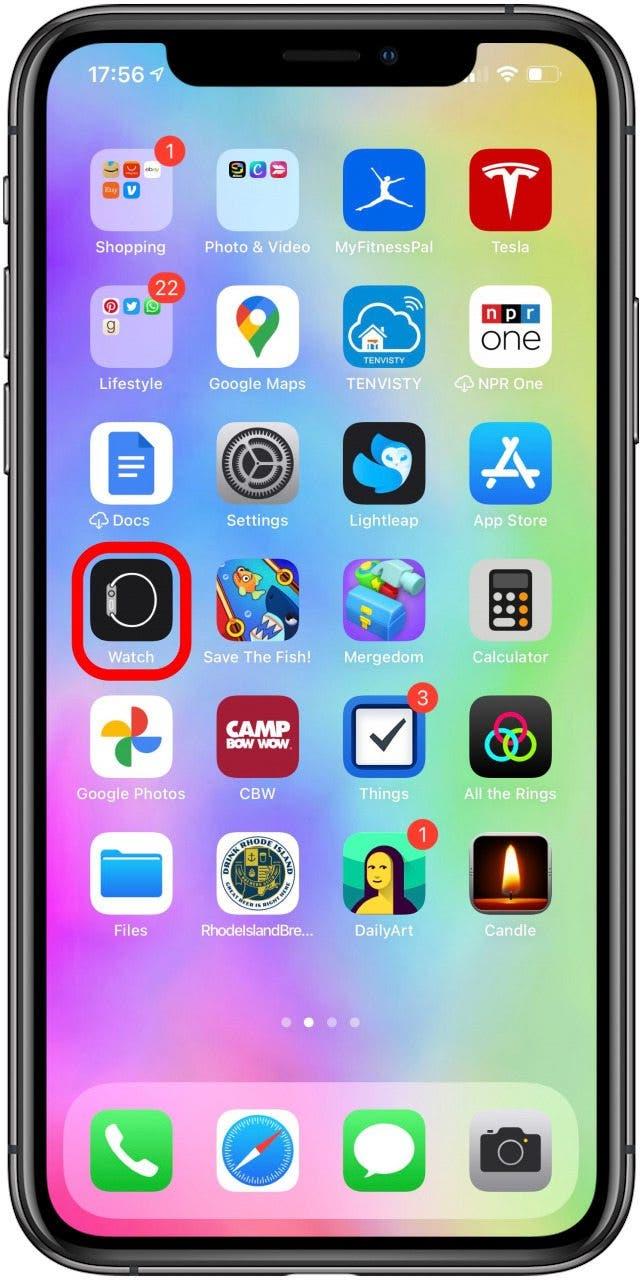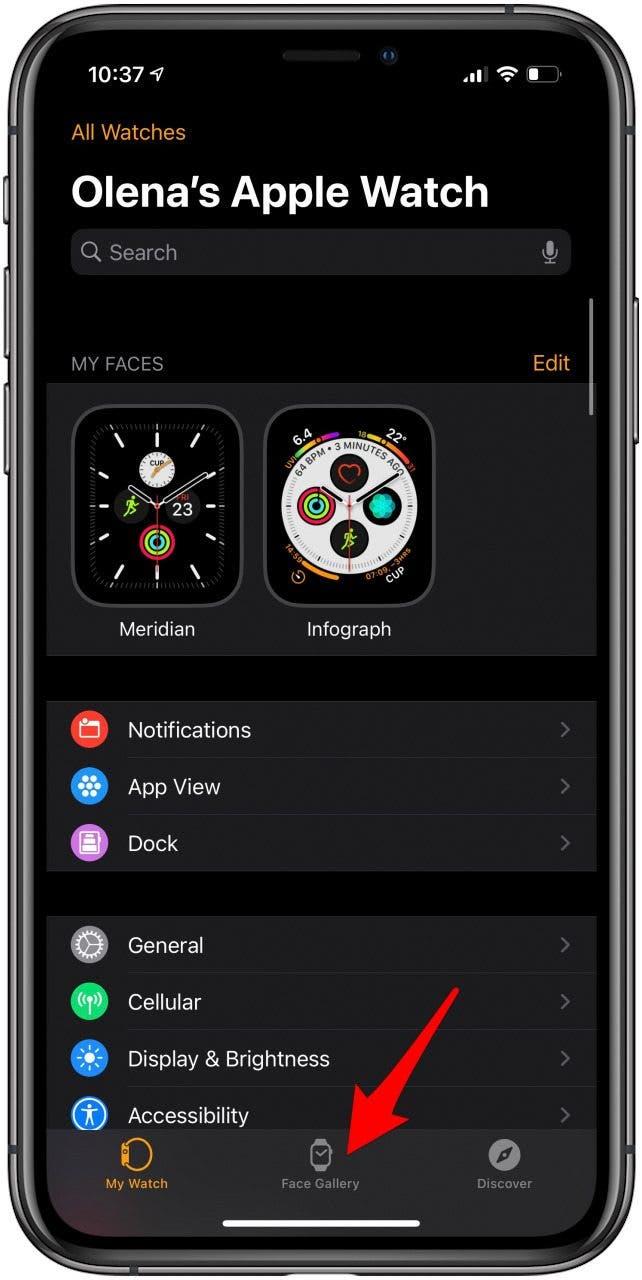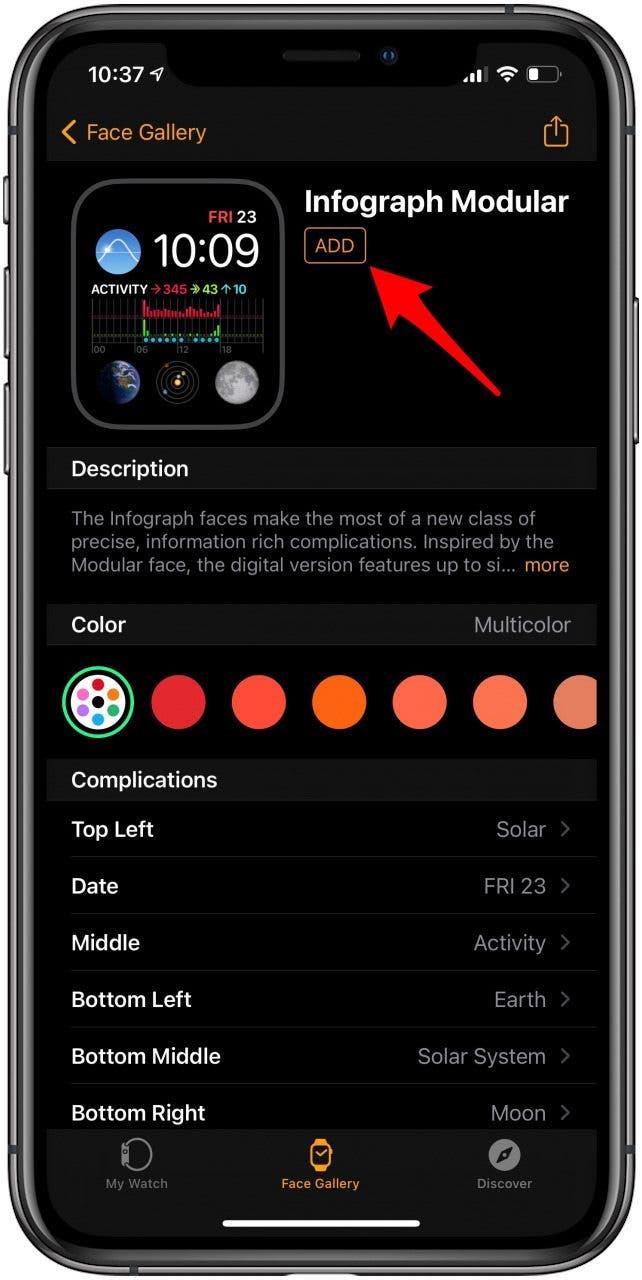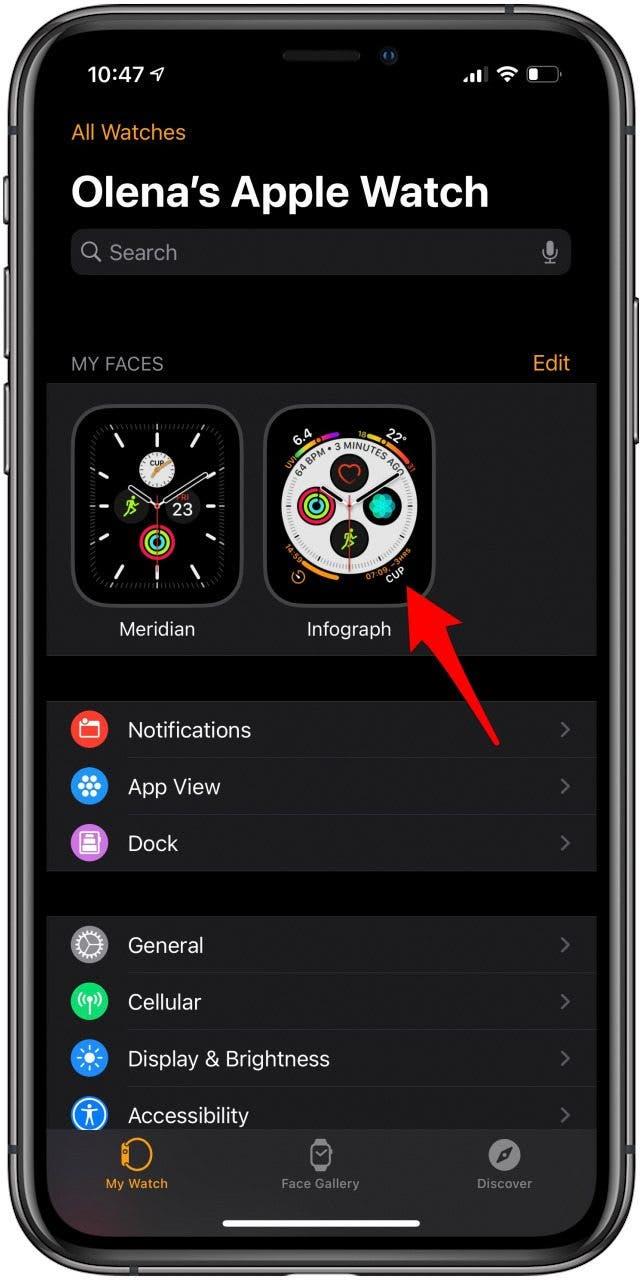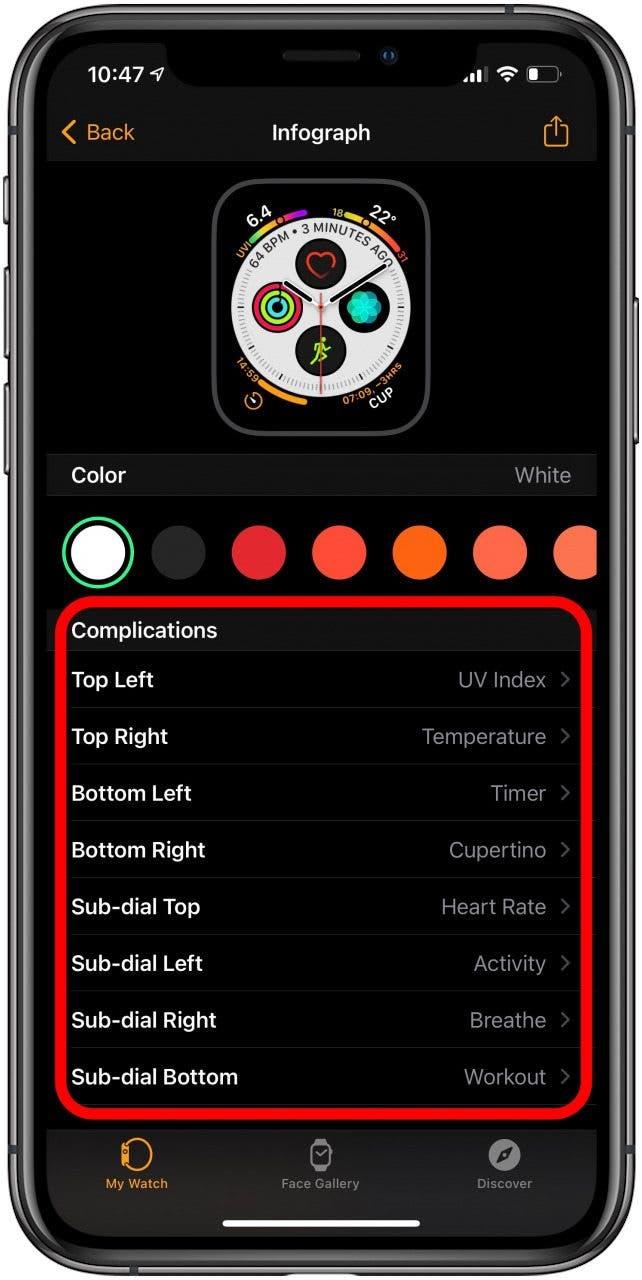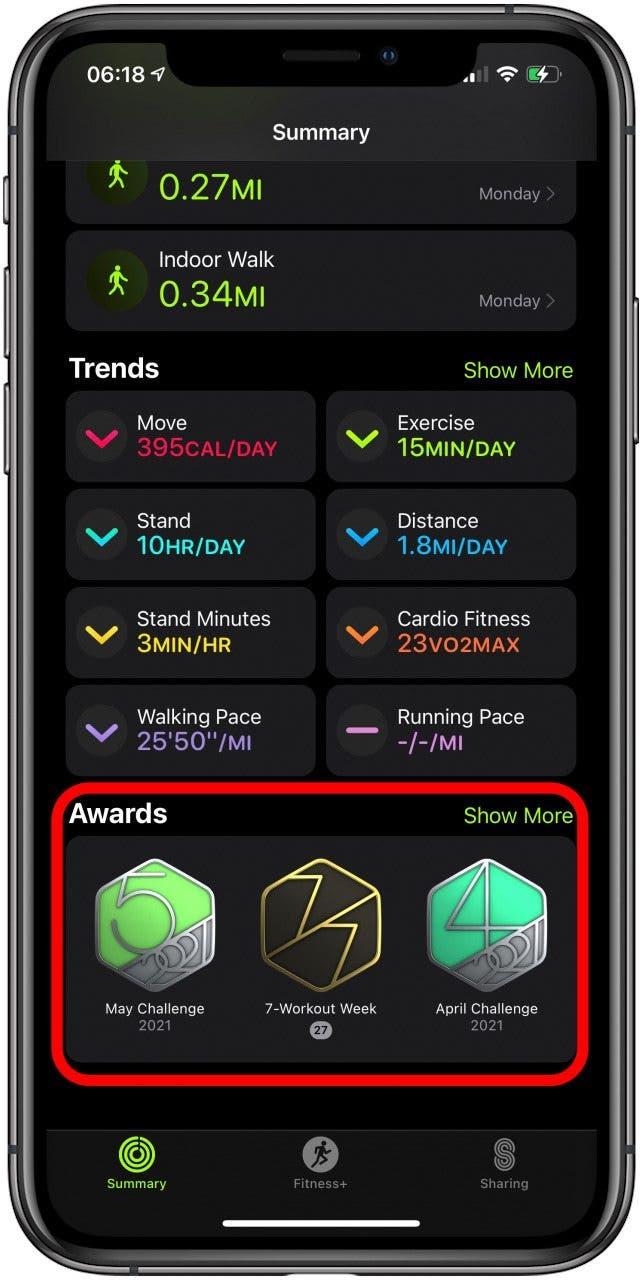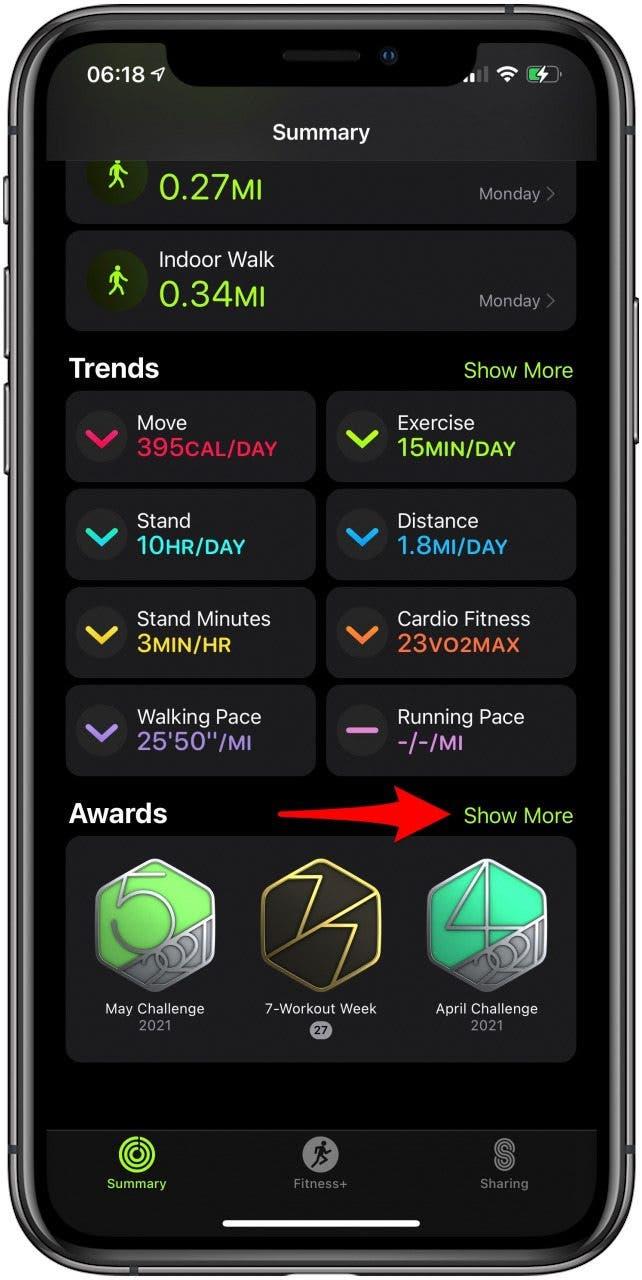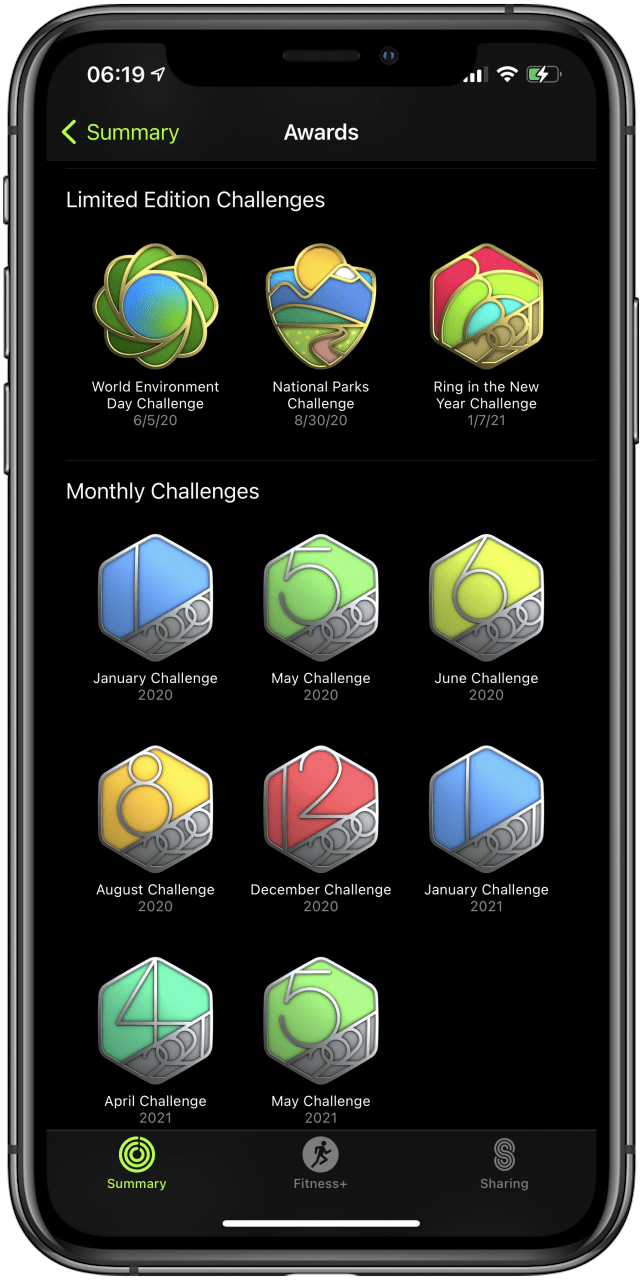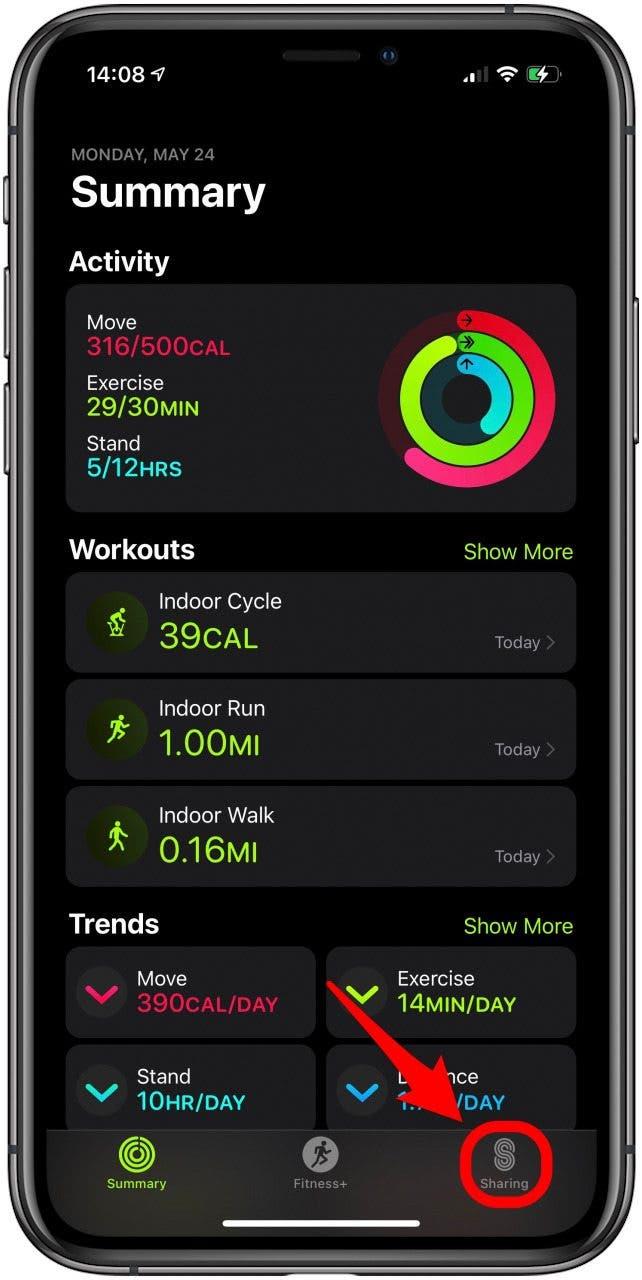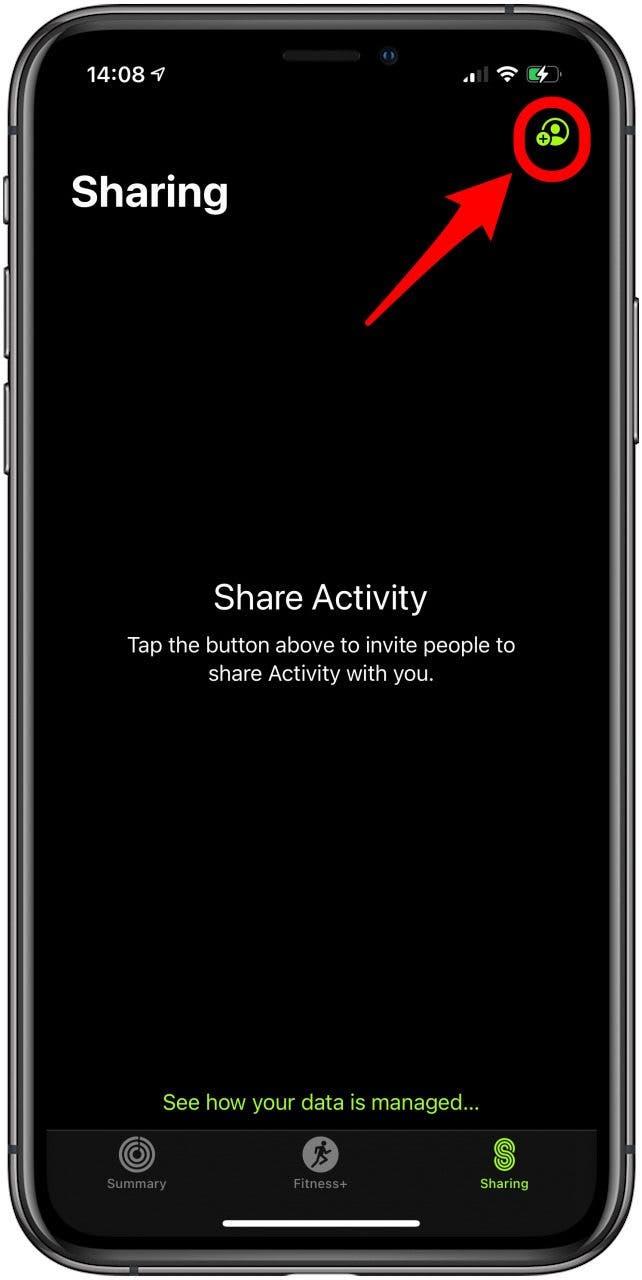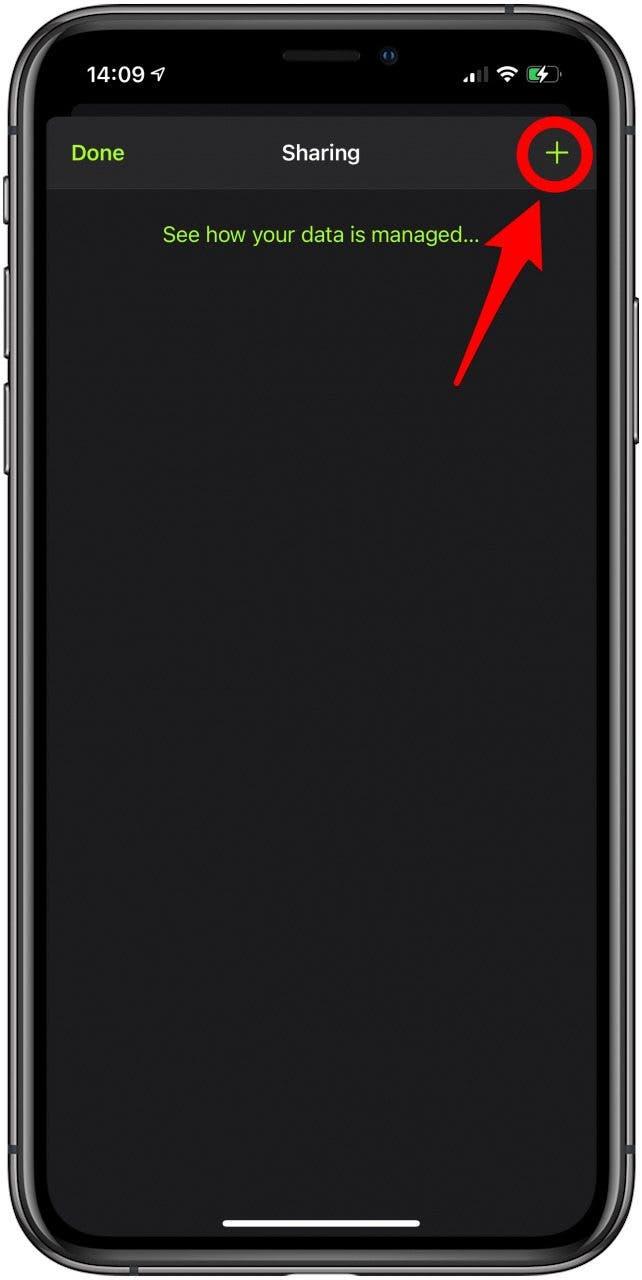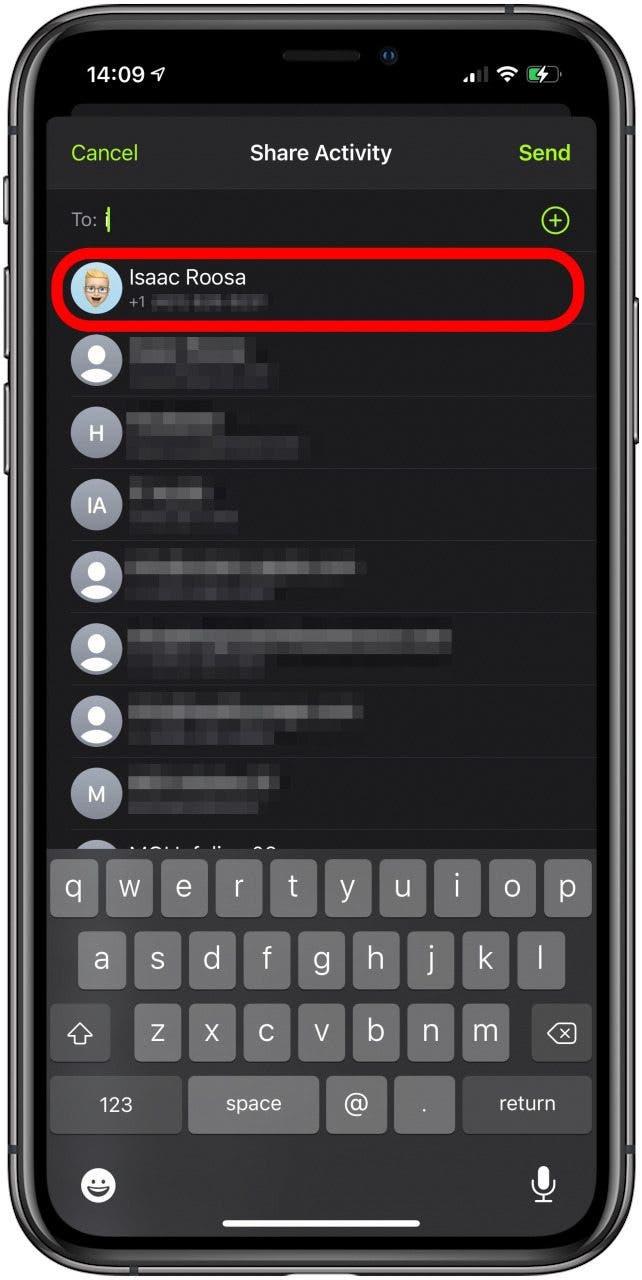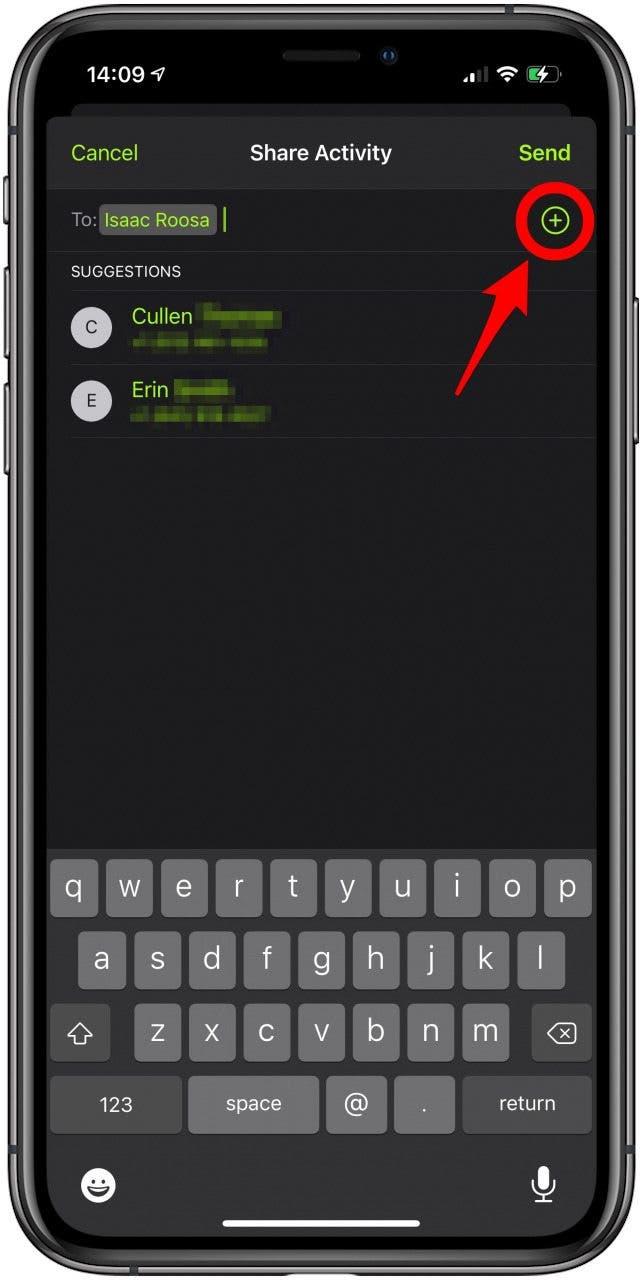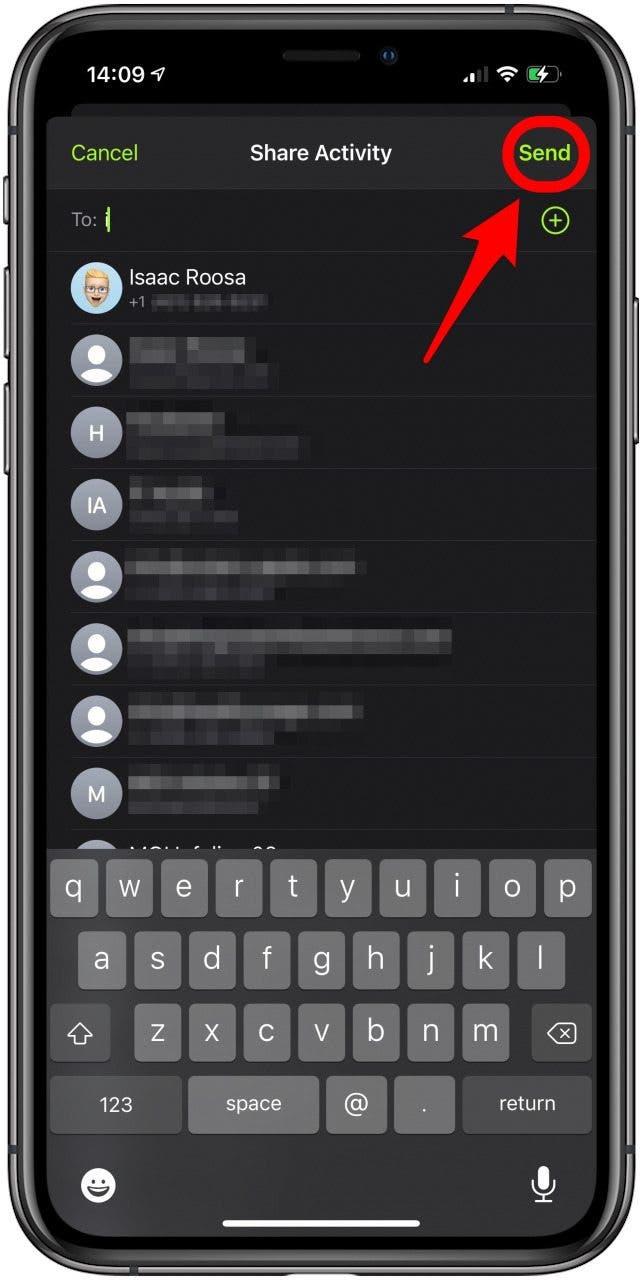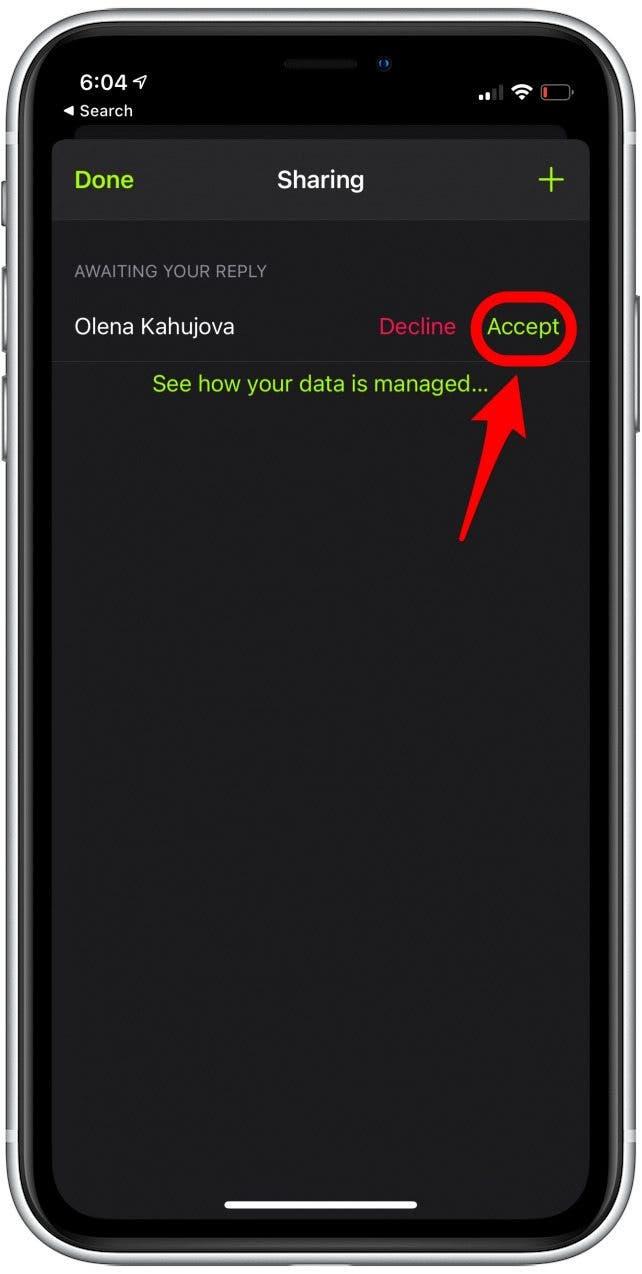טבעות הפעילות של Apple Watch משקפות את הקלוריות הפעילות היומי שלך שנשרפו, דקות שהופעלו ושעות בהן עמדתם והתניידתם במשך דקה לפחות. תוכל גם להשתמש באפליקציית הכושר באייפון שלך ובאפליקציית הפעילות בשעון שלך כדי לראות את הממוצעים שלך לאורך זמן. אני אעזור לענות על כל השאלות שלך לגבי מגמות כושר ואתגרי כושר של אפל!
קשור: הכושר האולטימטיבי- מדריך מעקב: 16 הטיפים הטובים ביותר לאימון Apple Watch
הבנת מגמות ב- Apple Watch
מגמות הן דרך נהדרת לאפשר לך לראות את התמונה הרחבה יותר ולראות את הסטטיסטיקה הכוללת שלך בכושר. הכרטיסייה מגמות באפליקציית הכושר שלך תראה לך את הממוצע של מדדי מדד Apple Watch שונים. אם הרגע קיבלת את השעון שלך, הנתונים הסטטיסטיים האלה אולי לא מדויקים, אך הם יהיו אמינים יותר עם הזמן.
כדי לראות את המגמות שלך ב- Apple Watch:
- פתח את אפליקציית הכושר ב- iPhone שלך.

- בדף סיכום מצא את מגמות .

- הקש על הצג עוד כדי לראות את הפרטים.

טיפ מקצוען: אפליקציית הכושר הייתה בעבר אפליקציית הפעילות באייפון. ב- Apple Watch זה עדיין נקרא אפליקציית Activity. עם זאת, לאפליקציית iPhone יש פונקציות רבות יותר, כגון Apple Fitness Plus . ל- Apple Watch יש אפליקציה נפרדת, הנקראת Workouts, להפעלת תרגילים.
מה הם סיכומי מגמה
מגמות מראות לך את ההתקדמות שלך לאורך זמן. החצים יראו אם אתה עושה טוב יותר או רע יותר בכל אזור מסוים. שמונת המגמות הבאות עוקבות אחר אפליקציית הפעילות.
1. העבר קלוריות
זה מראה לך את הממוצע שנשרף קלוריות ביום. מכיוון שיש לי את Apple Watch במשך יותר משנה, ייקח לי עד שמונה שבועות של שריפת קלוריות נוספות מדי יום כדי לראות חץ כלפי מעלה במגמת הקלוריות שלי.

2. דקות תרגיל
זה מראה לך את דקות האימון הממוצעות שלך. עוקבים אחר דקות התרגיל בהתבסס על דופק, קצב וסוג האימון שאתם מבצעים. תוכל ללמוד עוד על סוגי אימונים כאן . אינך צריך להתאמן כדי להרוויח דקות תרגיל; כל פעילות מהירה שמעלה את הדופק מעל לרמה מסוימת תחשב לדקות התרגיל שלך.
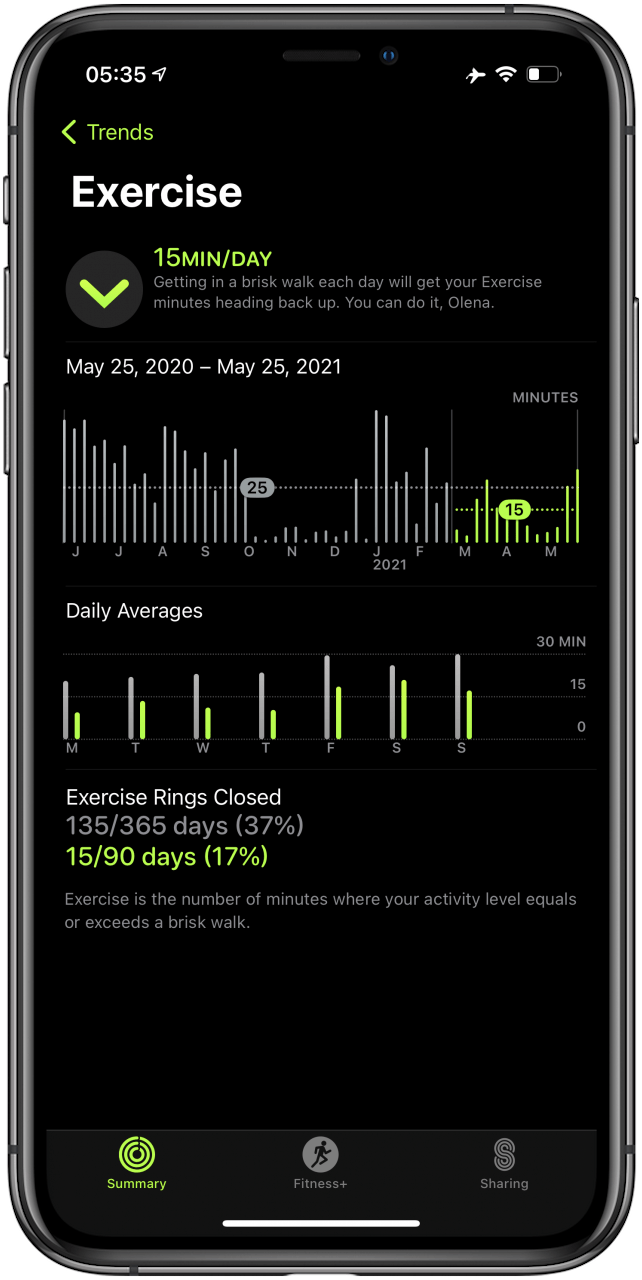
3. שעות עמידה
שעות עמידה מראה לכם את מספר השעות הממוצע בו אתם עומדים ומסתובבים ביום. כדי לחשב עמידה, אתה צריך לעמוד, להתאמן או לנוע במשך דקה שלמה.
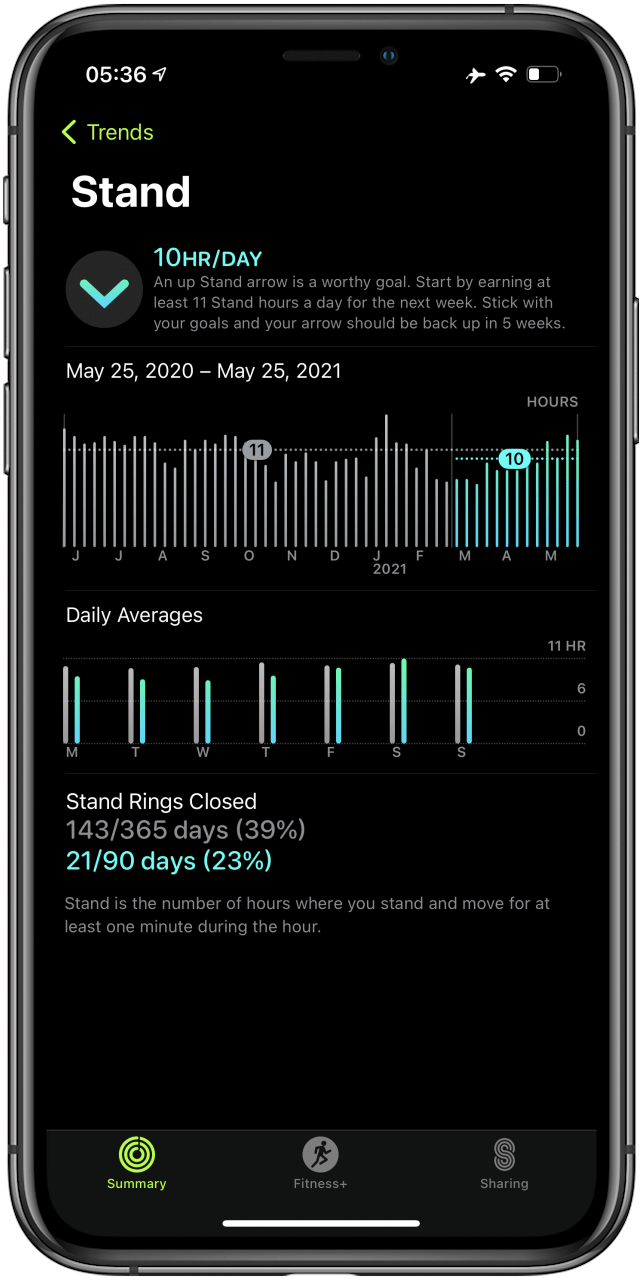
4. דקות לעמוד
Stand Minutes מראה לך את מספר הדקות הממוצע שאתה עומד בשעה.
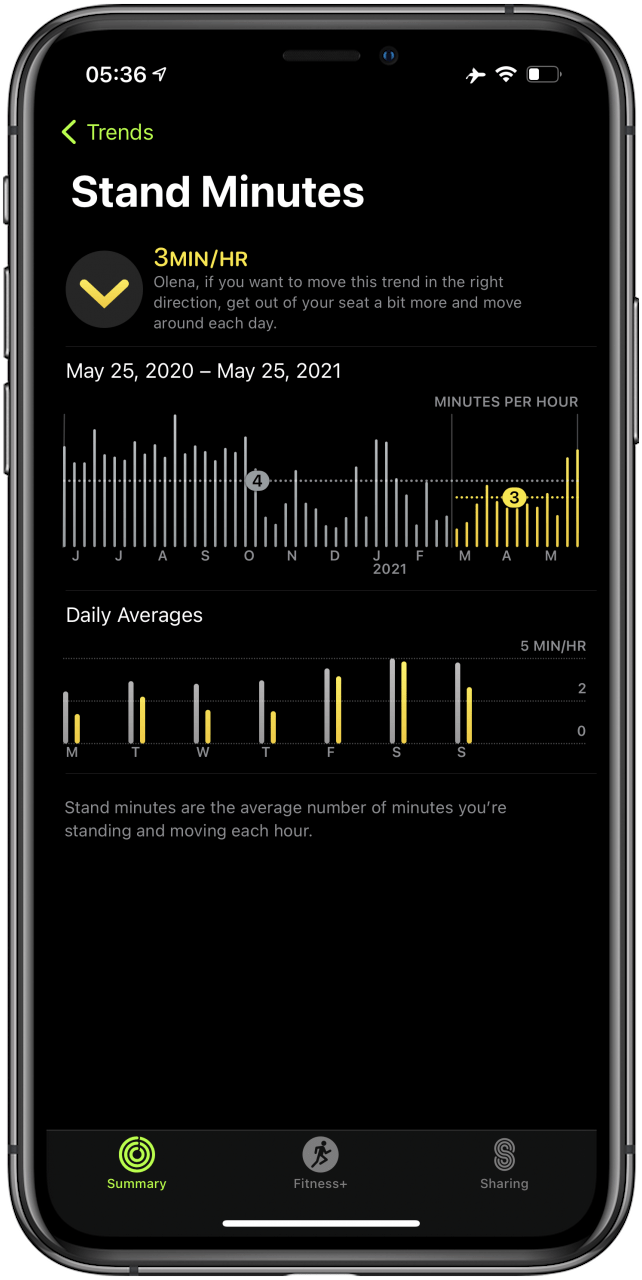
5. מרחק
המרחק מציג את המרחק הכולל שאתה נוסע ביום. גם אם אתה צועד בבית כשאתה לובש את השעון שלך מבלי לעקוב אחר פעולות עבודה פעיל, הוא עדיין ימדוד מרחק.
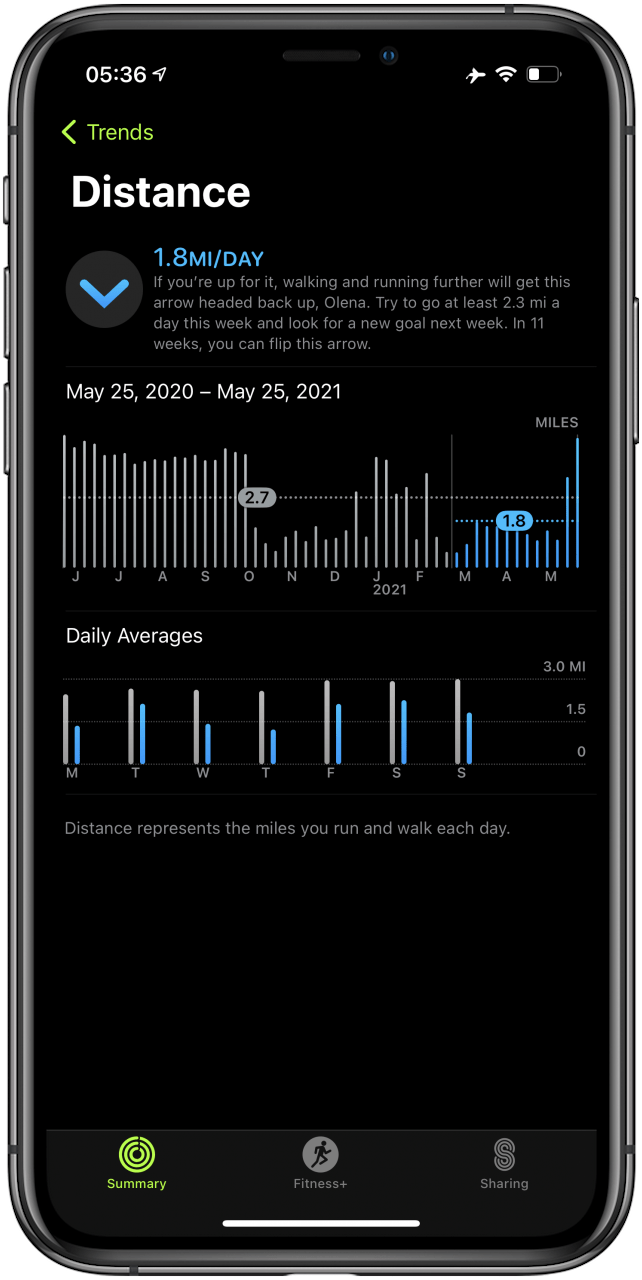
6. Cardio Fitness
זוהי מדידה מורכבת יותר המנבאת את כמות החמצן המרבית שגופך יכול לצרוך במהלך האימון. זה נמדד כשאתה הולך או רץ החוצה. Cardio Fitness זמין רק ב- Apple Watch Series 3 ואילך בגרסה האחרונה של watchOS.
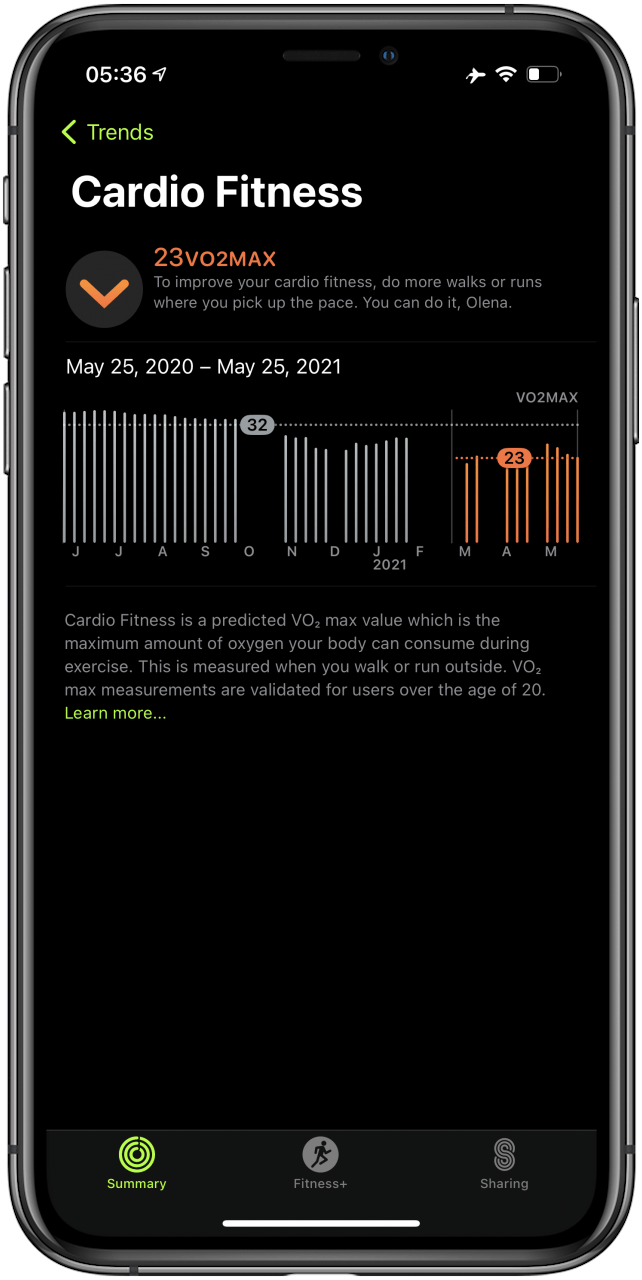
7. צעדת הליכה
זה מראה לך את משך הזמן הממוצע שלוקח לך ללכת קילומטר. זה מתבצע במהלך אימוני ההליכה שלך בפנים ובחוץ. 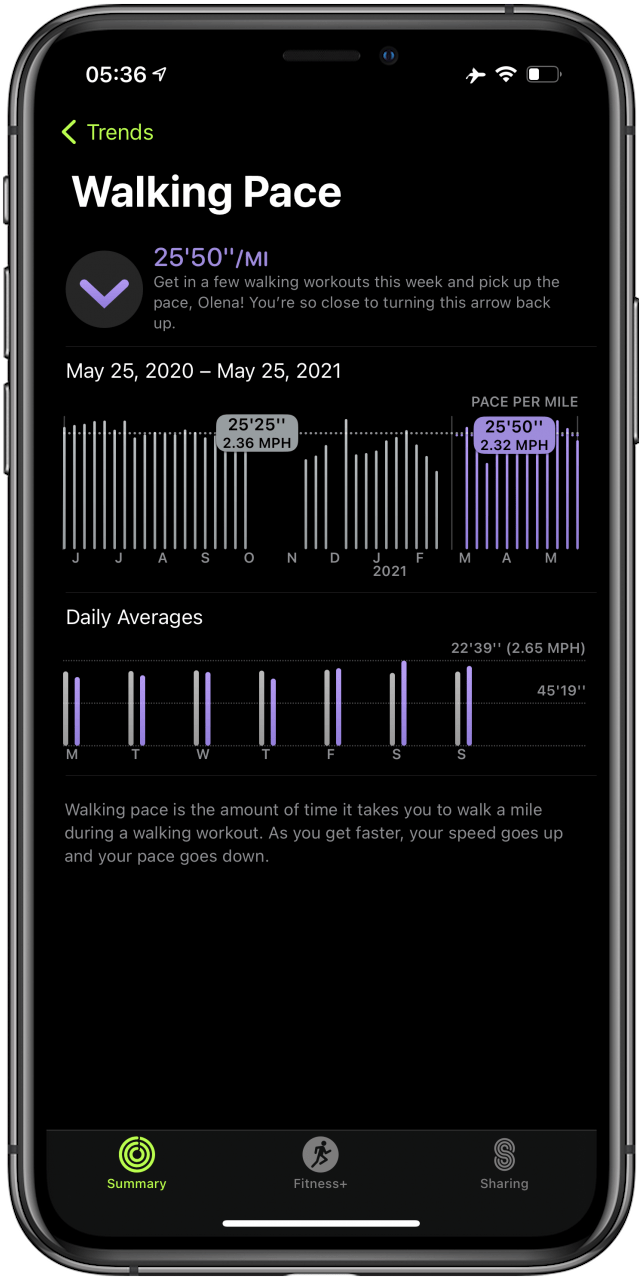
8. קצב ריצה
ריצת קצב מראה לך את משך הזמן הממוצע שלוקח לך לרוץ קילומטר. זה במעקב במהלך אימוני הריצה שלך. 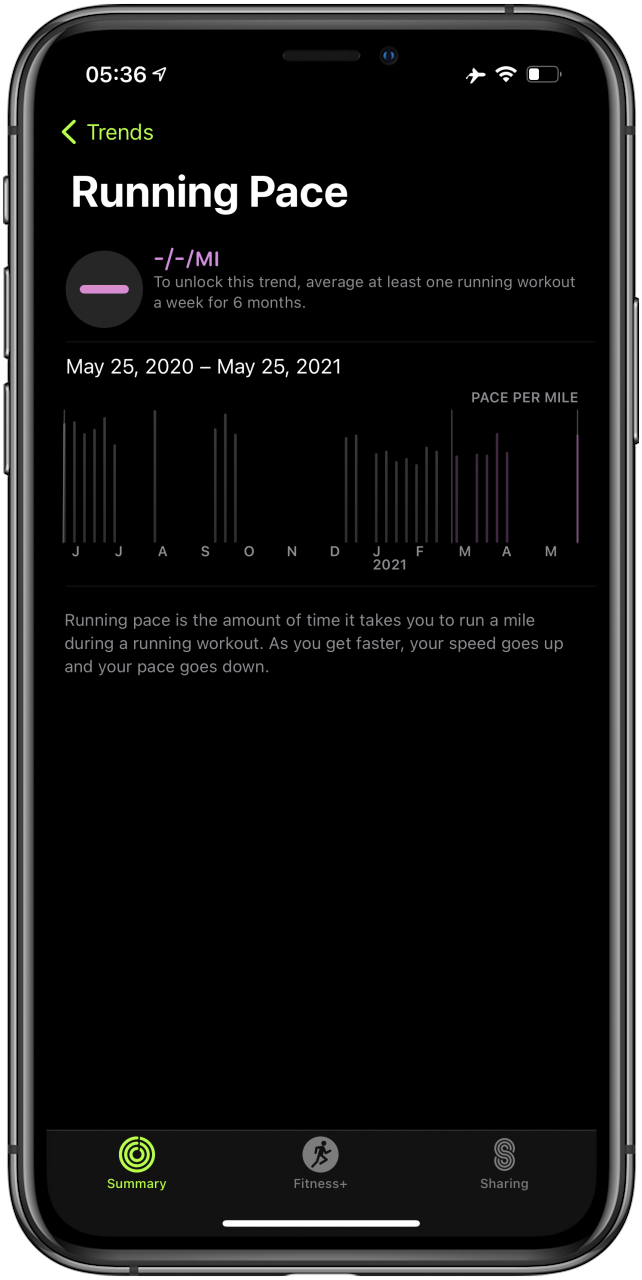
פענוח טבעות פעילות של Apple Watch
בעוד שרוב שעוני הכושר מתמקדים במספר הצעדים שאתה מבצע ביום, ל- Apple Watch יש דרך יסודית יותר לעקוב אחר הפעילויות שלך. טבעות פעילות מאפשרות לך להגדיר יעדים ולעקוב אחריהם מדי יום, לטווח קצר ולטווח ארוך.
איך טבעות פעילות עובדות?
טבעות הפעילות הן שלושה מעגלים המציגים את התקדמותך בתנועה, בתרגיל ובמעמד. הטבעת האדומה החיצונית היא מטרתך להעביר, הטבעת הירוקה האמצעית היא מטרת התרגיל שלך והטבעת הכחולה המרכזית היא מטרתך לעמוד.
העבר טבעת פעילות
טבעת ה- Move האדומה מודדת את הקלוריות הפעילות שאתה שורף ביום. גופך שורף קלוריות 24/7, גם אם אתה שוכב או ישן. קלוריות הן יחידות אנרגיה, ואכילת מזון היא דרך לתדלק את גופנו. כדי שהאיברים שלנו יתפקדו ואפילו המוח שלנו יחשוב, גופנו ישרוף קלוריות.
טבעת ה- Move ב- Apple Watch שלך תראה לך את הקלוריות הפעילות שאתה שורף לאורך כל היום. פירוש הדבר שהוא עוקב רק אחר הקלוריות המיותרות שאתה שורף בהליכה, תנועה, עמידה והתעמלות.
טיפ למקצוענים: האם אתה תוהה כיצד מחשבת Apple Watch קלוריות שנשרפו? קרא מאמר זה על חישוב קלוריות ואלגוריתמי אימון שונים.
טבעת פעילות גופנית
טבעת התרגיל הירוקה מודדת את דקות הפעילות הגופנית שאתה עושה לאורך כל היום. תלוי בפעילות שאתה מבצע, ניתן למדוד זאת על ידי חישוב הדופק, הקצב או גורמים אחרים.
עוקבים אחר דקות התרגיל כשרמת הפעילות שלכם שווה או עולה על הליכה מהירה. זו הסיבה שהליכה נינוחה אולי לא נחשבת לדקות התרגיל שלך; עם זאת, מסע ניקיון בתזזיתיות עשוי לעזור לכם להגיע למטרתכם.
טיפ מקצוען: האם אתה יכול לערוך אימון של Apple Watch? מבחינה טכנית לא. אבל אתה יכול למחוק אימון ולהוסיף אחד באופן ידני עם המידע הנכון .
טבעת פעילות דוכן
טבעת המעמד הכחולה מודדת את השעות ביום שאתה עומד. זה לא אומר שאתה צריך לעמוד במשך כל השעה. המטרה היא לעמוד ולנוע במשך דקה שלמה בכל שעה ביום. יש לכך יתרונות בריאותיים רבים, כולל שיפור במחזור הדם.
כיצד לעקוב אחר טבעות הפעילות שלך
השעון שלך יעקוב אוטומטית אחר צלצולי הפעילות שלך בכל עת שתענוד את השעון שלך. גם אם אינך מבצע אימונים באופן פעיל, זה יתעד אותם. עם זאת, 'אחר' יעקוב באופן אוטומטי אחר כל מה שאתה עושה כאילו היה הליכה מהירה. ישנן מספר דרכים לראות את התקדמות טבעת הפעילות שלך.
טיפ מקצוען: תוכלו ללמוד כיצד לשנות את יעדי טבעת התרגיל שלכם ב- Apple Watch כאן . זה גם ילמד אותך כיצד לשנות קלוריות ב- Apple Watch, כמו גם לעמוד ולהעביר את היעדים שלך.
כיצד לראות את טבעות הפעילות שלך בפנים השעון של Apple
כדי לראות את טבעות הפעילות ב- Apple Watch שלך אם אין לך סיבוך, פתח את אפליקציית הכושר ממסך הבית. כדי לקבל טבעות פעילות על שעוניך:
- פתח את אפליקציית הצפייה ב- iPhone שלך.

- הקש על גלריית פנים .

- בחר אחד מבין שעוני הפעילות והקש על הוסף .

ישנם פרצופי שעון ספציפיים המושלמים למעקב אחר טבעות הפעילות שלך, אך תוכל להוסיף אותם לכל פנים המאפשרים סיבוכים. בשעון ה- Apple שלך, החלק בין הפנים כדי להראות את לוח השעון של הפעילות אם נשמרו מספר פרצופים.
כיצד להשיג את סיבוך הפעילות על לוח השעונים של Apple
כמה פרצופים של Apple Watch יאפשרו לך להוסיף סיבוכים. סיבוכים של Apple Watch יכולים להיות קיצורי דרך לאפליקציות או קטעי מידע שניתן לצפות בהם ישירות על פני שעוניכם. רובם מאפשרים בין שלוש לחמש, בעוד שאחרים אינם מאפשרים.
- פתח את לוח השעון באפליקציית Watch שעליו ברצונך להוסיף את הסיבוך. אתה יכול להחליק כדי לראות יותר פנים אם שמרת יותר משלושה.

- הקש על מיקום הסיבוך ובחר ב פעילות . זה זמין בגדלים שונים.

ישנם פרצופי שעונים שאינם מאפשרים סיבוכים כלשהם, בעוד שאחרים מאפשרים עד שמונה. ל- Infograph Modular, למשל, יש את האפשרויות הבאות: שמאל למעלה, תאריך, אמצע, שמאל למטה, אמצע תחתון וימין למטה.
הכל אודות אתגרים ופרסים של אפל
מדי פעם אתה עשוי לקבל הודעה על פרס או אתגר ולראות תג צץ בתצוגת Apple Watch שלך. תגים אלה נקראים פרסים (לפעמים נקראים הישגים), ויש סוגים רבים ושונים.
כדי להציג את כל האתגרים והפרסים שלך:
- פתח את אפליקציית הכושר ב- iPhone שלך.

- גלול אל עמוד הסיכום עד שתראה את פרסים .

- הקש על הצג עוד .

- כאן תוכלו לראות את כל הפרסים, האתגרים החודשיים, האתגרים במהדורה המוגבלת והתחרויות.

פרסים מסוימים יהיו גלויים לפני שתשיג אותם בעוד שאחרים, כמו אתגרים חודשיים, יופיעו רק לאחר שתגיע אליהם. אתה מסובב אותם על ידי הקשה על מנת לקבל מידע נוסף.
האם האתגרים החודשיים של Apple Watch זהים לכולם?
על פי שרשור ב- Reddit, אנשים שמו לב שלכולם יש אתגרים חודשיים מעט שונים. בעוד שחודש הזהב המושלם זהה לכולם, אתגר הכסף מותאם אישית. בדרך זו, אנשים יכולים להתחרות בהגינות עם חברים, אך הם מאותגרים גם על סמך רמות הפעילות האישית שלהם.
כיצד לשתף את הסטטיסטיקה שלך ולאתגר את חבריך
כדי לעזור לך להניע, אתה יכול להזמין את החברים והמשפחה שלך לאתגרי פעילות באמצעות Apple Watch שלך! תוכל גם לשתף את מאמני הפעילות שלך ב- Apple Watch, קלוריות פעילות וסטטיסטיקות כושר אחרות.
כדי להוסיף חברים ולהתחיל לשתף:
- פתח את אפליקציית הכושר ב- iPhone שלך.

- הקש על הכרטיסייה שיתוף . ייתכן שיהיה עליך להקיש על התחל אם לא השתמשת באפליקציה לפני כן.

- הקש על הוסף כפתור

- הקש על סמל הפלוס .

- הקלד את פרטי הקשר של חברך והקש עליו או בחר חברים מרשימת אנשי הקשר המוצעים. מספר החברים המקסימלי שיכול להיות לך הוא 40.

- הקש על סמל הפלוס .

- הקש על שלח .

- החברים שלך צריכים לקבל את ההזמנה שלך.

לאחר שחבריך יקבלו את הזמנתך, תקבל הודעה כאשר הם סוגרים את טבעותיהם, יזכו בפרסים או יסיימו אימונים. הם יוכלו לראות גם את הפעילויות שלך.
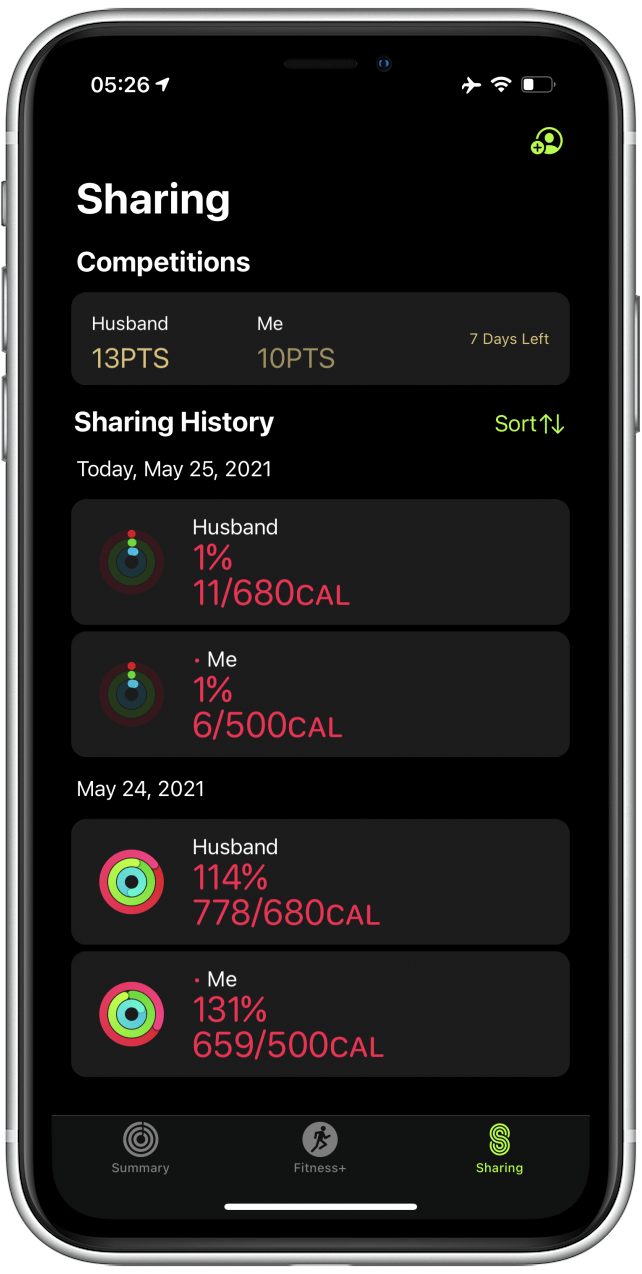
פתרון בעיות ב- Apple Watch שלך
לפעמים אתה עלול להבחין בכמה בעיות או אי התאמות עם Apple Watch שלך. אם אתה נתקל בפעילות שלך ב- Apple Watch שאינה עובדת או מקליטה כהלכה, תוכל לבדוק את פתרון בעיות באימון. טיפים .
Apple Watch לא עוקב אחר מעמד? זה אולי נראה ככה אם אתה לא עומד או הולך במשך דקה שלמה ללא הפרעה. נסה לתזמן את עצמך בהליכה או נע במשך דקה שלמה כדי לראות אם זה עושה את הטריק. אחרת, נסה להפעיל את אימון ההליכה המקורה של Apple Watch למשך דקה.
עכשיו אתה אמור להבין היטב את מגמות הכושר, אתגרים וטבעות הפעילות שלך! זה כולל הבנה כיצד מחושבים קלוריות של Apple Watch ואיך שונים קלוריות פעילות מכלל הקלוריות. לאחר מכן, קרא על Apple Fitness + ובדוק אם זה נכון בשבילך !